Depuis la publication de l’article précédent, nous avons eu l’occasion de tester le rajout de RAM sur un mac Mini.
Remarques :
Les différentes versions de Mac Mini présentent différentes variantes matérielles. Par conséquent, la vidéo de l’article précédente ne montre pas forcément un matériel similaire en tout point à votre matériel. Il faut dont faire attention.
Veillez à être capable d’inverser chacune des manipulations que vous faites. Par exemple : vous dévissez l’antenne wifi ? remettez-là aussitôt en place afin de vérifier que vous en êtes capable. Dites-vous que si vous n’êtes pas capable de revenir sur votre pas tout de suite après l’avoir fait, vous êtes sûr que cela ne vas pas s’arranger quand vous y reviendrez une demi-heure plus tard. N’hésitez pas à utiliser le papier pour noter des schémas des remarques, etc …
La phase la plus délicate est la phase de déplacement du lecteur optique. Faites très attention !! Notez toutes les connectiques reliant le lecteur optique au reste du CPU pour pouvoir les remettre en place.
Pour notre part, nous avons eu chaud à un moment, car nous avions perdu le son !!! Nous avions malencontreusement débranché une connectique reliée au lecteur optique. Mais une fois tout remis en place, nous avons pu apprécier une amélioration nette du confort de travail dû à une montée en flèche des performances. En effet, grâce au moniteur d’activité nous avons pu contrôler qu’en ayant une vingtaine de logiciels chargés, seulement 75% de la mémoire disponible étaient occupés. Nous remarquons incidemment que la proportion augmente avec le passage du temps depuis le dernier redémarrage !!
Pour les mémoires nous avons utilisé des CORSAIR 2G (x2), 1067 Mhz, SO-DIMM, DDR3, achetée chez Surcouf pour 90 EUR (donc pas de surprise de prix).
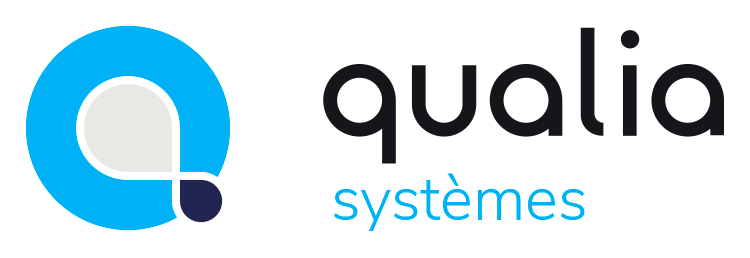
Commentaires récents